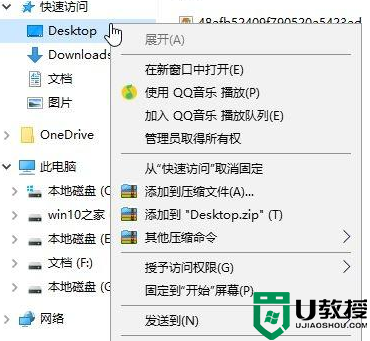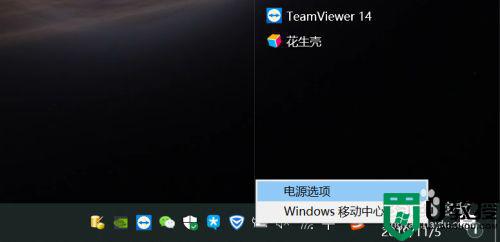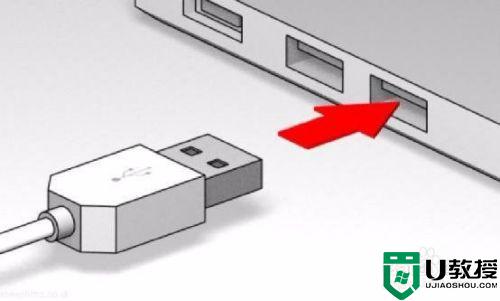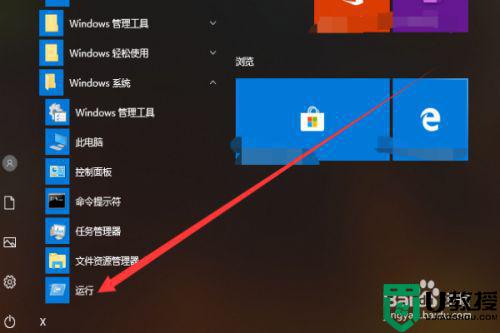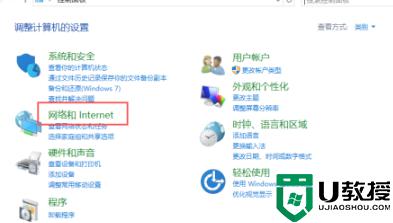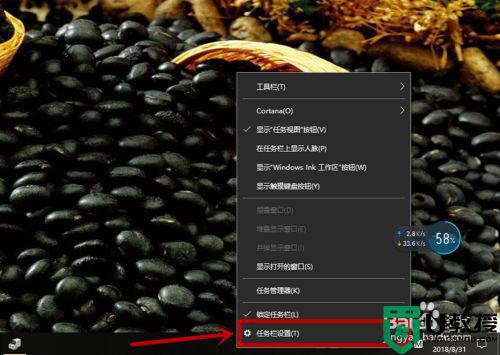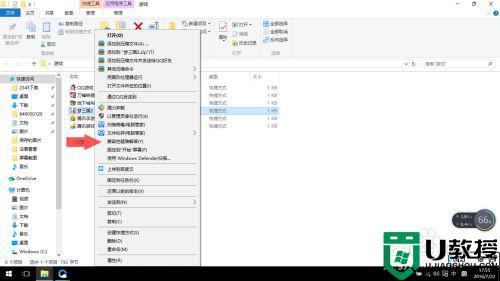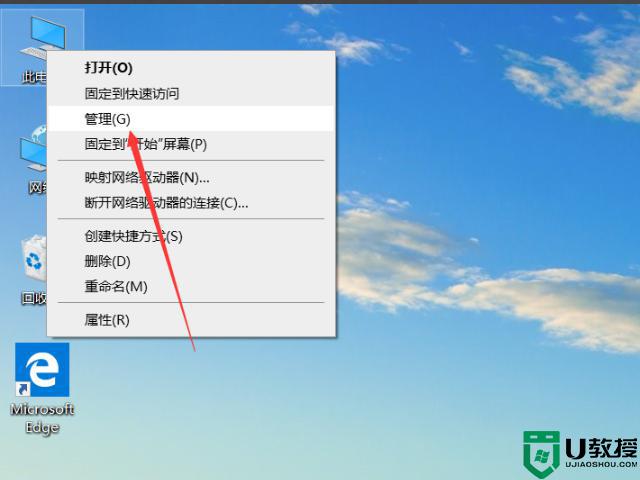如何解决win10笔记本电脑键盘无法使用的问题
时间:2021-09-15作者:lulu
电脑在长期的操作过程中出现各种各样的问题是非常常见的,可是有些情况我们并不清楚如何解决,例如win10笔记本电脑键盘无法使用的现象,那针对这一问题我们要怎么办呢?别急,今天本文为大家分享的就是该问题的详细解决方法。
推荐下载:windows10精简版
解决方法如下:
1、在任务栏最左侧win10徽标右键点击,然后选择“计算机管理(G)”;或者在桌面图标“此电脑”右键单击,然后选择“管理(G)”,两种方法都可以进入计算机管理。
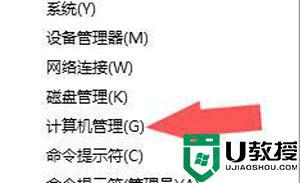
2、点击最左侧“设备管理器”,然后 双击‘键盘’。
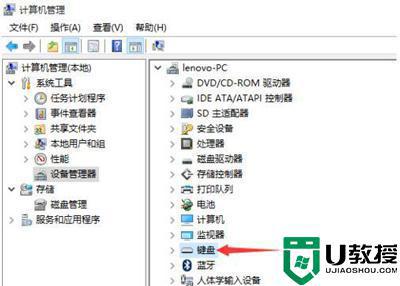
3、双击‘PS/2标准键盘’,其他品牌的具体名称可能不一样。但是双击都可以,在属性中先点击上面一行的“驱动程序”,然后点击“卸载”“确定”,出现 ”重启计算机“提示的时候,选择 不立即重启。
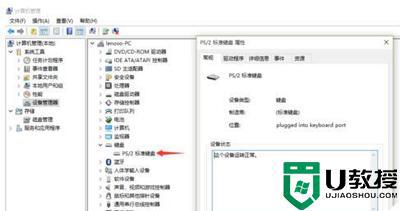
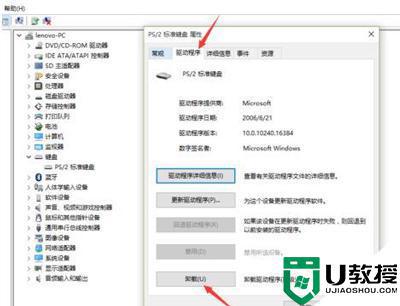
4、然后搜索下载对应品牌的键盘驱动程序,然后安装。注意安装位置不用更改,用默认的就行,然后重启计算机之后就好了。
关于win10笔记本电脑键盘无法使用的解决方法就为大家分享到这里啦,希望可以帮助到大家哦。